【メルカリ】一律198円!クリックポストのやり方手順


クリックポストってお得なの?
送り方を知りたいんだけど・・

この記事では、初心者の方にも分かりやすくクリックポストのやり方をまとめていますよ!
目次 クリックで飛べるよ!
【メルカリ】発送方法の欄にある”クリックポスト”とは。

日本全国一律198円で送る事が出来て、追跡サービスもついています!


クリックポスト
- 料金:全国一律198円
- 追跡サービス:あり
- 住所宛先:印刷のため手書きの必要なし
- サイズ規格:25cm×34cm×3cm以内
- 重量規格:1kg以内
- 匿名配送機能:なし

【メルカリ】クリックポストの発送のやり方
クリックポスト発送手順:1件発送の場合
準備1:アカウントにログイン
日本郵便、クリックポストのページから
・Yahoo Japan ID
・amazonアカウント
どちらかでログインをします。
 kuru子追跡サービスが付いているからか、しっかりアカウントに紐づけての発送になります。
kuru子追跡サービスが付いているからか、しっかりアカウントに紐づけての発送になります。準備2:利用者情報登録
名前、住所などの利用者情報を登録します。
 kuru子自分の利用者情報は、宛名印刷の際にリターンアドレスとして記載されます。
kuru子自分の利用者情報は、宛名印刷の際にリターンアドレスとして記載されます。クリックポストに匿名配送機能はありません。
準備3:メールアドレス認証
登録のメールアドレスで「クリックポスト仮登録完了と本登録手続きのお知らせ」のメールを受け取り、メール内の指定URLをクリックする
 ren太この認証をしないと、クリックポストの利用が開始出来ないので、忘れずに認証しましょう!
ren太この認証をしないと、クリックポストの利用が開始出来ないので、忘れずに認証しましょう!発送申し込み
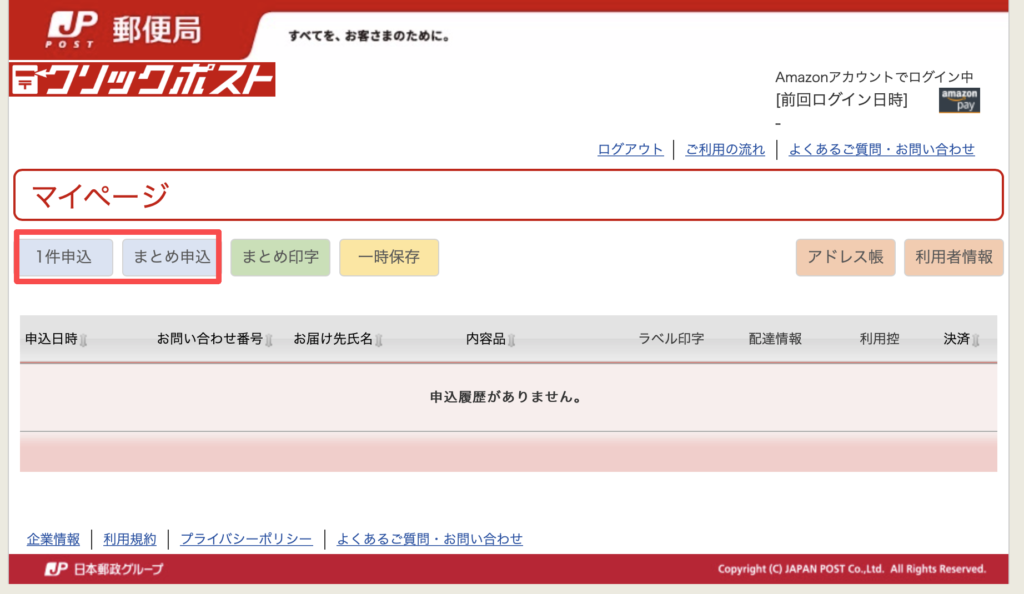
送る商品の個数で"1件申込"か”まとめ申込”かを選択します。
1件発送申し込み
・1件申込画面
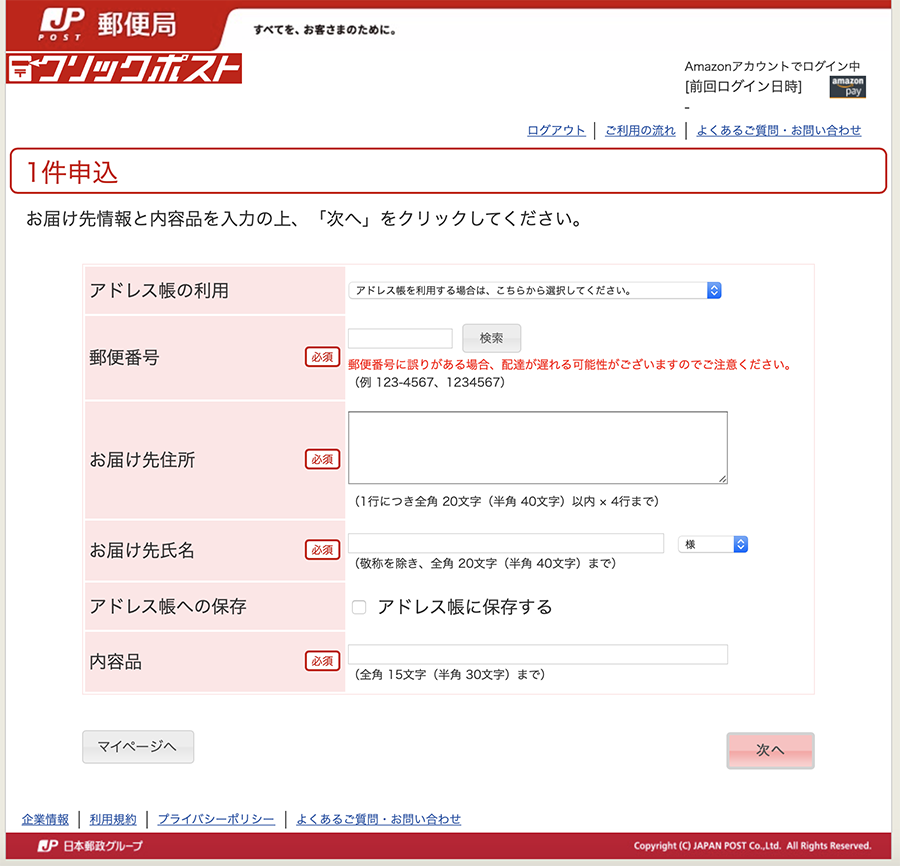
 ren太ここに購入者の宛名を書けば良いんだね!
ren太ここに購入者の宛名を書けば良いんだね! kuru子メルカリではあまり無いかもしれませんが、何度も送る場合はアドレス帳に登録する事も出来ますよ。
kuru子メルカリではあまり無いかもしれませんが、何度も送る場合はアドレス帳に登録する事も出来ますよ。住所は、数字も全角で入力する必要があります。
確認画面
宛先の確認画面が出ますので、間違いがないかの確認をします。
 ren太宛先が間違っていると大変なので、気をつけて確認しましょうね!
ren太宛先が間違っていると大変なので、気をつけて確認しましょうね!大丈夫であれば、右下の支払いに進むボタンを押します。
支払い手続き
支払い方法の選択画面が出るので、選択/確認して大丈夫であれば確定をします。
 kuru子Yahoo Japan ID:Yahoo ウォレット
kuru子Yahoo Japan ID:Yahoo ウォレットamazonアカウント:amazon Pay(amazonアカウントでの支払い方法)
で支払いが出来るんだね。
宛名印刷
宛先内容の画面が出るので、問題なければ右下の"印字"を押して印刷します。


クリックポスト発送手順:まとめ発送申込の場合
・まとめ申込画面
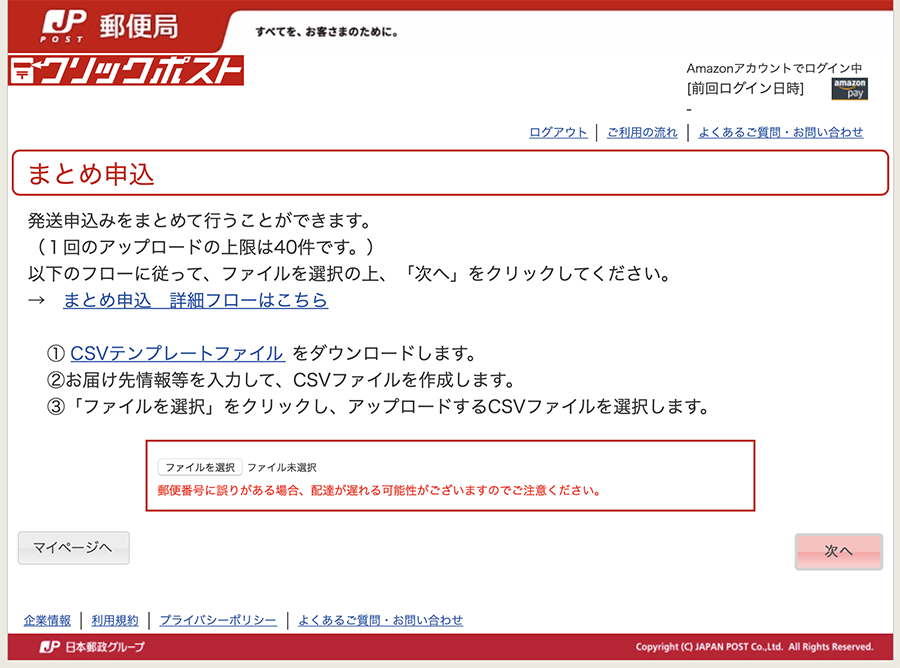
 kuru子何件か発送物がある場合は、日本郵便が用意したエクセルのCSVテンプレートファイルに発送先住所を入力して↓こんな感じに作成。
kuru子何件か発送物がある場合は、日本郵便が用意したエクセルのCSVテンプレートファイルに発送先住所を入力して↓こんな感じに作成。そのファイルをアップロードして宛名を作成します。

 ren太ちょっと一手間かかるんだね。でも、発送が多い時は便利かも。
ren太ちょっと一手間かかるんだね。でも、発送が多い時は便利かも。CSVテンプレートをダウンロード
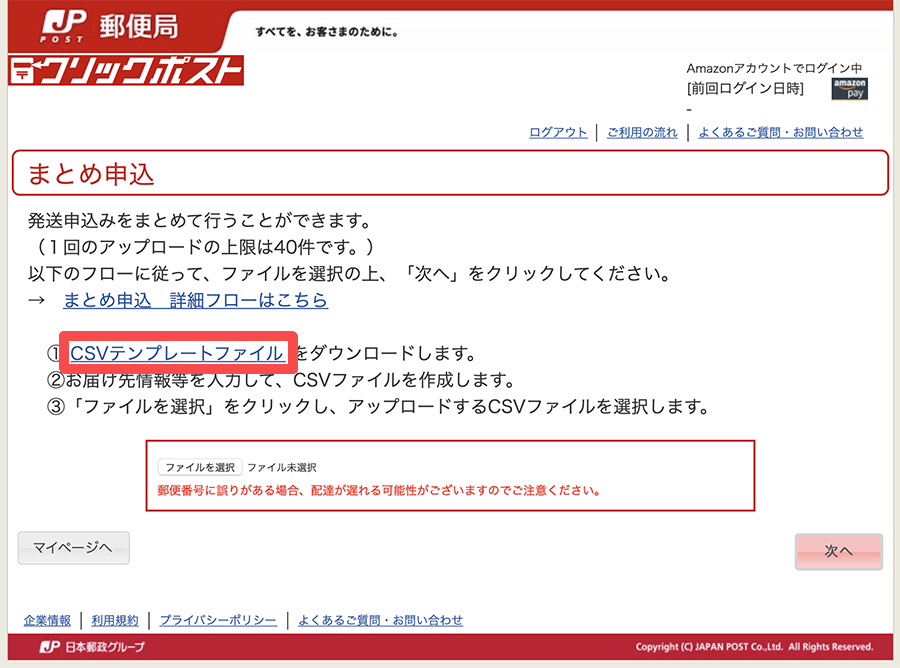
青字になっている、"CSVテンプレート"をクリックすると、PCの"ダウンロード"というフォルダにtemplate.csvというファイルをダウンロード出来ます。
このファイルを開きましょう。
CSVファイルに入力
そうすると、エクセルで以下のような画面が開きます。
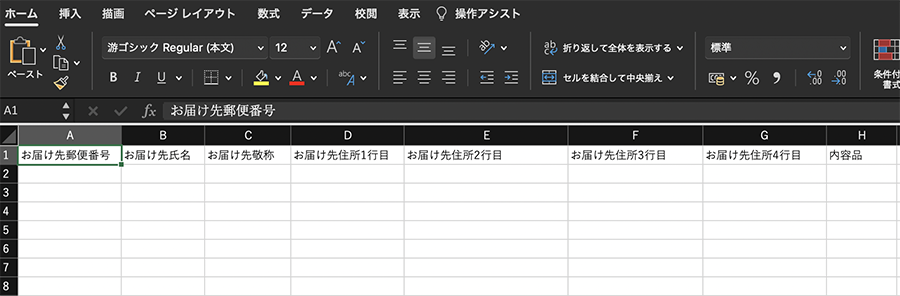
 ren太お!CSVって難しそうと思ったけど、郵便番号とか氏名とか、ここにその宛先を入力すれば良いって事か。
ren太お!CSVって難しそうと思ったけど、郵便番号とか氏名とか、ここにその宛先を入力すれば良いって事か。思ったより出来そう!
 kuru子入力の決まりがあるので、従って入力をしましょう。
kuru子入力の決まりがあるので、従って入力をしましょう。↓公式の見本だと、こんな感じです!

クリックポストまとめて発送の入力の仕方
- 【必須】”お届け先郵便番号”A列:半角数字で入力。-(ハイフン)はあってもなくても良い
- 【必須】”お届け先氏名”B列:全角20文字または半角40文字以内
- ”お届け先敬称”C列:”様”、”御中”など必要なものを入力
- 【いずれか1つは必須】”お届け先住所1行目〜4行目”D列〜G列:それぞれの項目全角20文字または半角40文字以内
- 【必須】”内容品”H列:全角15文字または半角30文字以内
 kuru子1行目の”お届け先郵便番号”、”お届け先氏名”の欄は変更しないでくださいね。
kuru子1行目の”お届け先郵便番号”、”お届け先氏名”の欄は変更しないでくださいね。発送分の住所がすべて記入できたら、保存しましょう!
CSVファイルをアップロード
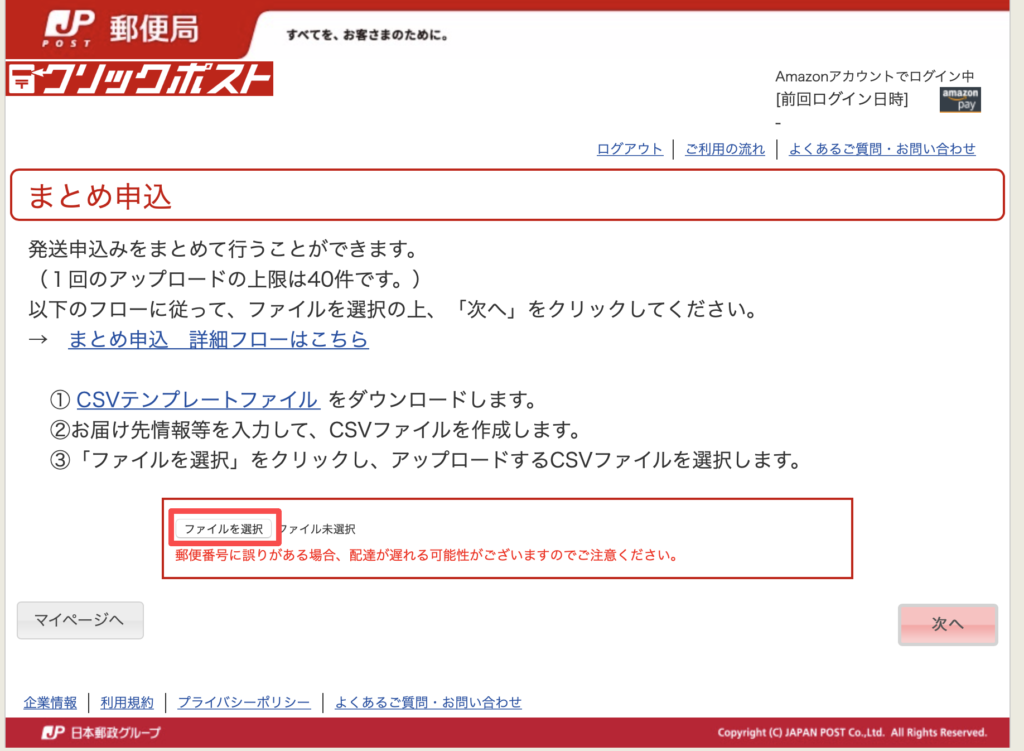
クリックポストの画面に戻り、画面真ん中にある"ファイルを選択"ボタンを押してさっき作成したCSVファイルを選択。
右下の”次へ”を押してアップロードします。
確認画面
宛先の確認画面が出ますので、間違いがないかの確認をします。
 ren太宛先が間違っていると大変なので、気をつけて確認しましょうね!
ren太宛先が間違っていると大変なので、気をつけて確認しましょうね!大丈夫であれば、右下の支払いに進むボタンを押します。
支払い手続き
支払い方法の選択画面が出るので、選択/確認して大丈夫であれば確定をします。
 kuru子Yahoo Japan ID:Yahoo ウォレット
kuru子Yahoo Japan ID:Yahoo ウォレットamazonアカウント:amazon Pay(amazonアカウントでの支払い方法)
で支払いが出来るんだね。
宛名印刷
宛先内容の画面が出るので、問題なければ右下の"印字"を押して印刷します。


【初心者でもカンタン】クリックポストのやり方手順:まとめ



まだの方は、↓こちらの記事も見てみてね!
-

-
参考【メルカリ】連携しないと損!?dポイントの連携方法を解説
【メルカリ】連携しないと損!?dポイントの連携方法を解説 ren太フリマアプリのメルカリが人気だよね。 ドコモのdポイントと連携が出来るらしいけど、どうやってやるんだろう? kuru子メルカリとdポイ ...
続きを見る